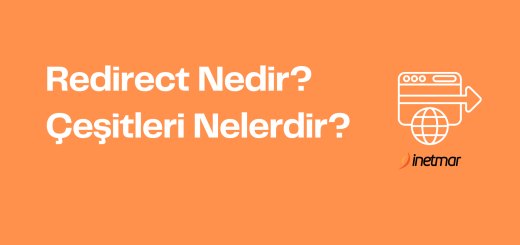WordPress Memory Limit Artırma İşlemi Nasıl Yapılır?
İçindekiler
WordPress kullanıyorsanız ve sitenizde performans sorunları yaşıyorsanız sebebi yetersiz bellek limiti olabilir. Özellikle büyük eklentiler veya ağır temalar kullanıldığında Allowed memory size of 12345 bytes exhausted gibi bir hata alabilirsiniz. Bu sorunun çözümü oldukça basit: WordPress bellek limitini artırmak! Bu yazıda size hem kolay hem de etkili yöntemlerle bu işlemi nasıl yapacağınızı anlatacağım.
WordPress Memory Limit Nedir ve Neden Önemlidir?
PHP altyapısı ile çalışan WordPress sitenizin düzgün çalışması için PHP’nin belirli bir bellek yani memory miktarına ihtiyacı vardır. Bu limit default olarak 32 MB veya 64 MB olarak ayarlanmıştır. Ancak yoğun trafiğe sahip bir site, karmaşık eklentiler veya ağır görseller kullandığınızda bu miktar yetersiz kalabilir. Bellek limitini artırarak:
- Daha hızlı bir site performansı elde edersiniz.
- Aldığınız hata mesajlarından kurtulursunuz.
- Sitenizin büyük işlemleri (Yedekleme vb.) sorunsuz çalışır.
Gelin bu işlemi adım adım nasıl yapacağınızı görelim.
wp-config.php Dosyasını Düzenleme
Bu yöntem en yaygın ve etkili olanıdır. WordPress’in yapılandırma dosyası olan wp-config.php üzerinden bellek limitini artırabilirsiniz.
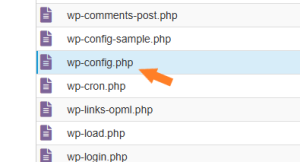
Yapılması Gerekenler:
- Kontrol panelinden dosya yöneticinize veya FTP ile istemcinize bağlanın.
(FileZilla veya WinSCP kullanabilirsiniz.) - WordPress ana dizinini bulun.
(Bu dosyayıpublic_htmlklasöründe bulabilirsiniz.) wp-config.phpdosyasını açın.- Şu satırı dosyanın en altına ekleyin:
Eğer siteniz E-ticaret sitesiyse ve WooCommerce gibi yoğun kaynak tüketen bir eklenti kullanıyorsa bu değeri
512Myapmanız daha iyi olacaktır. - Dosyayı kaydedin ve kapatın.
NOT: wp-config dosyasında
WP_MEMORY_LIMITdeğeri tanımlıysa yalnızca değeri güncelleyin.
php.ini Dosyasını Düzenleme
Eğer ilk yöntem işe yaramazsa PHP yapılandırma dosyasını düzenlemeniz gerekebilir bunun için aşağıdaki adımları takip edebilirsiniz.
Yapılması Gerekenler:
- Kontrol panelinize giriş yapın.
cPanel, Plesk veya benzeri bir WordPress Hosting kontrol paneli kullanıyorsanız panelden Dosya Yöneticisi‘ni açın. - Ana dizinde
php.inidosyasını bulun veya oluşturun.
Eğer mevcut değilse, yeni bir dosya oluşturabilirsiniz. - Şu satırı ekleyin veya düzenleyin:
- Değişiklikleri kaydedin.
.htaccess Dosyasını Düzenleme
Bazı durumlarda .htaccess dosyası üzerinden de bellek limitini artırabilirsiniz.
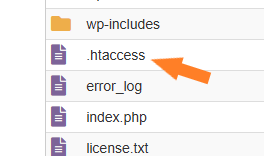
Yapılması Gerekenler:
public_htmldizininde.htaccessdosyasını bulun.
(Eğer .htaccess görünmüyorsa gizli dosyaları göstermeyi etkinleştirin.)- Dosyanın en altına şu satırı ekleyin:
- Dosyayı kaydedin ve kapatın.
Uyarı:
.htaccessdosyasında yapılan hatalar sitenizin erişime kapanmasına neden olabilir. Bu yüzden dosyayı düzenlemeden önce yedek almayı unutmayın.
Bellek limitini artırdıktan sonra sitenizin düzgün çalıştığından emin olmak için aşağıdaki komut kullanarak WordPress Hata Ayıklama Modu’nu (Debug Mode) aktif edin ve bellek kullanımını izleyin.